ほとんどの人がすでに直接知っているように、今日の使用に関して成長を止めないタイプのプログラムがある場合、それはWebブラウザです。 使用するかどうか エッジ(Edge) , クロム or Firefoxの、これらは、PCを起動するとすぐに開き、セッションの終了時に閉じるプログラムです。
私たちの選択が何であれ、 ウェブブラウザ 実際には、インターネットの広大なオンライン世界にアクセスするために使用するパスを使用します。 そのため、私たちを保護するために必要なセキュリティとともに、幅広い機能を提供する必要があります。 これは、開発者が定期的に送信する新しい更新に基づいて少しずつ達成されるものです。
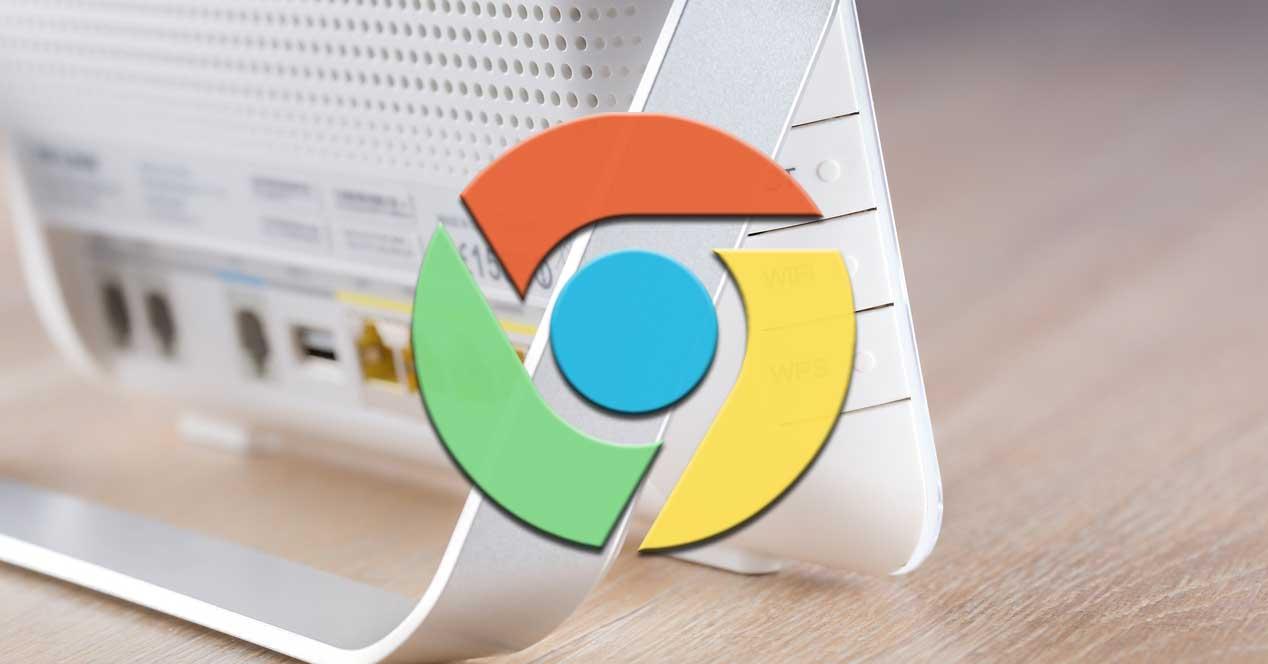
それらによって達成されることは、これらのプログラムの機能を向上させることであり、これらの時代に必要以上のものです。 同時に、 バグ 修正され、最近発見された脆弱性にパッチが適用されます。 ただし、ほとんどの場合、機能レベルでは、ユーザーはGoogleや Microsoft 送って。 したがって、これらの可能性を高めるために ブラウザ 、通常は人気のある拡張機能を使用します。
Chromeの拡張機能の有用性
これは、たとえば、これらの行で説明するソフトウェアで特に明らかです。 Google Chrome 。 そして、Chromiumに基づく他の提案と同様に、このソフトウェアには膨大な数のサードパーティ拡張機能から選択できます。 [その他のツール/拡張機能]メニューオプションからこれらにアクセスするとします。
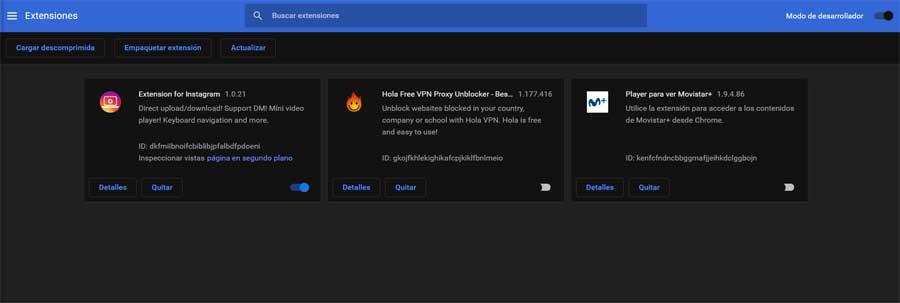
そして、これらの拡張機能のおかげで、デフォルトでは利用できない一連の機能と特性をブラウザに追加することが可能です。 これらは、すべての種類のサービスまたは機能を参照できます。 セキュリティ または操作。 ただし、ここではすべてが利点であるとは限りません。通常、ブラウザが誤動作する主な理由は拡張機能であるためです。 それらは常に正常に機能する、または非互換性を示す外部開発であることに注意してください。
したがって、問題が発生した場合は、以前にコメントした場所からXNUMXつずつ非アクティブ化できます。 プログラム 。 しかし同時に、これらの拡張機能なしでブラウザ(この場合はGoogle)を開いて、問題がまだ有効であるか消えるかをテストする可能性があります。 同様に、問題ない場合もありますが、使いたい クロム クリーンな方法で、ただしインストールされている拡張機能を削除することはありません。 そのため、以下ではGoogle Chromeを起動する方法を説明しますが、このタイプのアドオンは動作していません。
アクティブな拡張機能なしでChromeを起動するさまざまな方法
Googleプログラムへのショートカットから
これらの追加要素で時々遭遇する絶え間ない問題を見て、Googleは私たちを助けたいと思っていることを覚えておいてください。 このため、検索の巨人が意図しているのは、すべてを無効にすることで、インターネットブラウザをできるだけ簡単に起動できるようにすることです。 インストールされた拡張機能 。 これにより、これらの問題を最も速く簡単な方法で解決できるため、このすべての理由は明らかです。 さて、ここで最初に行うことは、たとえば、プログラムを呼び出すデスクトップ上に新しいショートカットを作成することです。 これを行うには、デスクトップを右クリックして、[新規] / [ショートカット]を選択します。
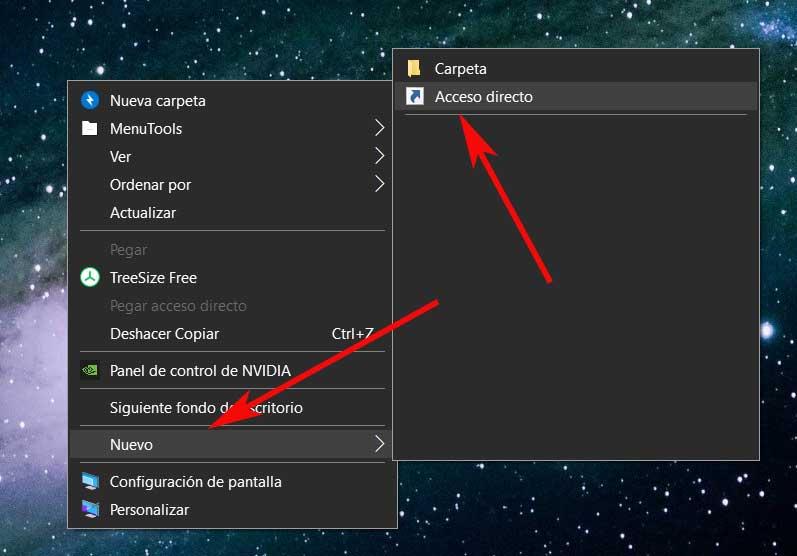
ここでは、[参照]ボタンからファイルの元のパスに移動し、ショートカットに代表的な名前を割り当てます。 次に、作成したら、私たちがしなければならないことは、 プロパティ 新しいGoogleChrome要素の。 ここで、宛先と呼ばれるフィールドを見つける必要があります。ここで、テキストの最後にパラメーター–disable-extensionsを追加します。
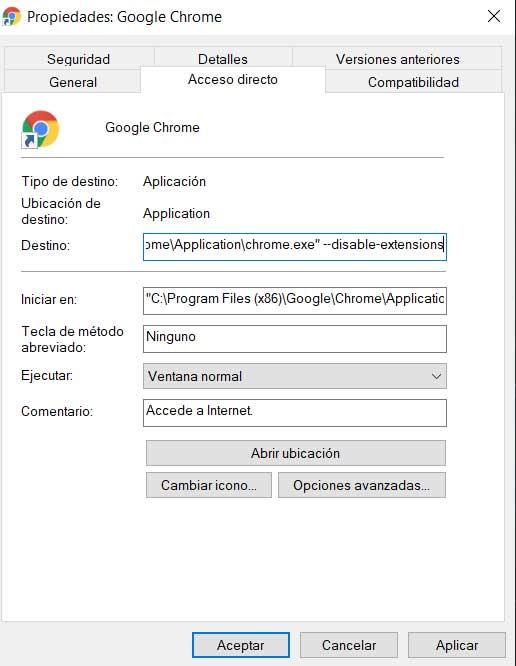
このように、何らかの理由で拡張機能なしでプログラムを実行したい場合は、この新しく作成されたショートカットを使用してプログラムを開くだけで済みます。 そこから、GoogleChromeを開くと コンピュータ 、ブラウザは拡張機能なしでこれを行い、これらが問題の原因であるかどうかをテストする機会を提供します。
ポータブルバージョンからChromeを実行する
しかし、拡張機能なしでプログラムを実行する場合に発生する可能性はそれだけではありません。 したがって、一方では、通常のChrome実行可能ファイルをにインストールすることができます Windows、サードパーティの追加なしで、クリーンに開きたい場合のためにもうXNUMXつ用意します。 これは確かに私たちを助けることができるものです テスト 私たちがソフトウェア開発者である場合など、ウェブサイトで。
私たちがコメントするこのために、私たちができる最善のことは、Googleプログラムのポータブルバージョンを使用することです。 これは 完全に機能するバージョン にインストールする必要はありません Windows 。 したがって、たとえば必要なときにいつでも、それを保存してUSBメモリから実行する機会があります。 からダウンロードできることは言及する価値があります このリンク .
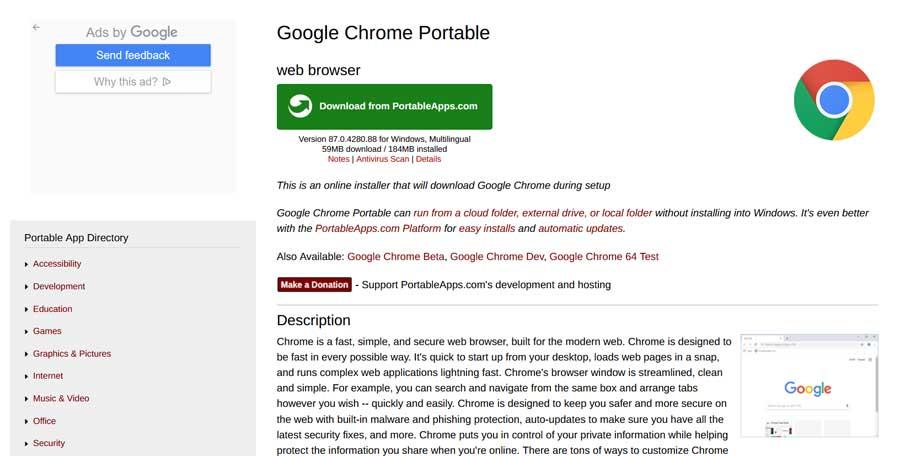
Chromeのカナリアバージョンとベータバージョンを使用する
私たちが話しているプログラムの完全にクリーンなバージョンを作成するために、私たちが使用できるのはポータブルバージョンだけではありません。 プログラムの最終バージョンと一緒に、いわゆるインストールすることもできます カナリア プログラムのベータ版。 そしてそれは新しい機能を起動する前に Chromeのバージョン 誰もが持っていること、最初にそれは徹底的にテストされます。
これは、ユーザーが利用できるようになっているためですが、カナリアと ベータ 実際には開発バージョンであるブランチ。 これらは通常、XNUMXつまたはXNUMXつのバージョンを先取りし、最新の改善とニュースを受け取ります。 これにより、ユーザーは他の誰よりも早くそれらをテストし、Googleがそれらを改善したりエラーを検出したりするのに役立ちます。 これにより、プログラムの最終バージョンと一緒にそれらを使用できるようになり、他の バージョン アンインストールされたり、プロファイルが共有されたりすることはありません。
これにより、ここで探していることを正確に実行できます。 つまり、拡張機能を備えた安定したChromeと、必要に応じてクリーンに実行できるWindowsの別のChromeを用意することです。 これがわかったら、GoogleChromeについて説明したこれらのバージョンは簡単にダウンロードできると言います。 からのカナリアバージョン このリンク 、ベータ版を入手できますが ここから .